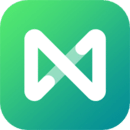手机MindMaster软件更改线条颜色的方法
2024-07-29 11:18作者:91下载站
MindMaster导图工具带给大家非常实用的编辑功能,我们平时在工作或者学习的时候,会遇到一些比较重要的内容需要牢记,对此我们可以将这样的内容制作成思维导图的形式,那么可以方便我们巩固和查看,在这款软件中制作思维导图时,你可以根据自己的需求将导图的主题框背景颜色、边框颜色以及线条颜色或者是字体内容大小和字体型号等进行相应的设置,让我们制作出来的导图效果更加的个性化和美观,比如我们调整线条颜色,操作的教程简单,下方是关于如何使用手机版MindMaster更改线条颜色的具体操作方法,如果你需要的情况下可以看看方法教程,希望小编的方法教程对大家有所帮助。
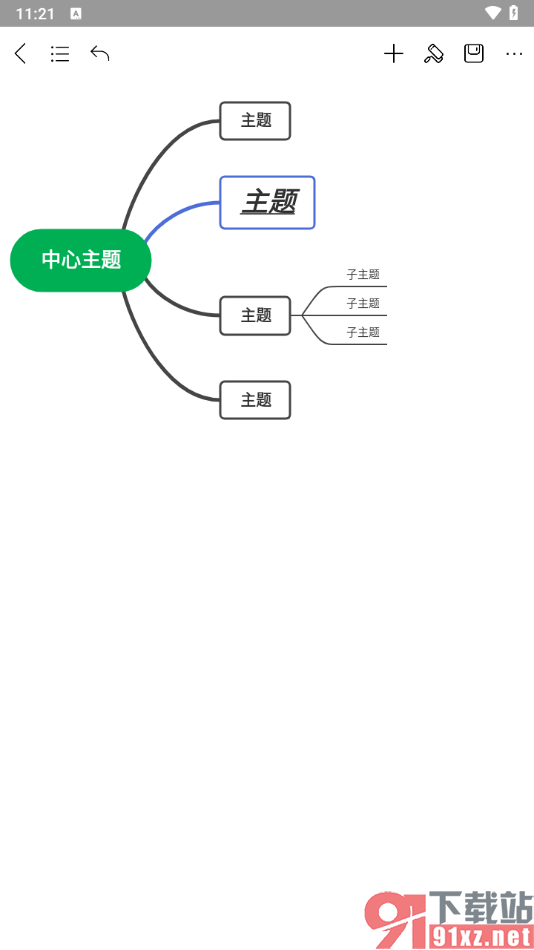
方法步骤
1.在我们的手机上找到该软件之后,将其点击打开,在操作页面上将右下角的【+】图标按钮进行点击一下。
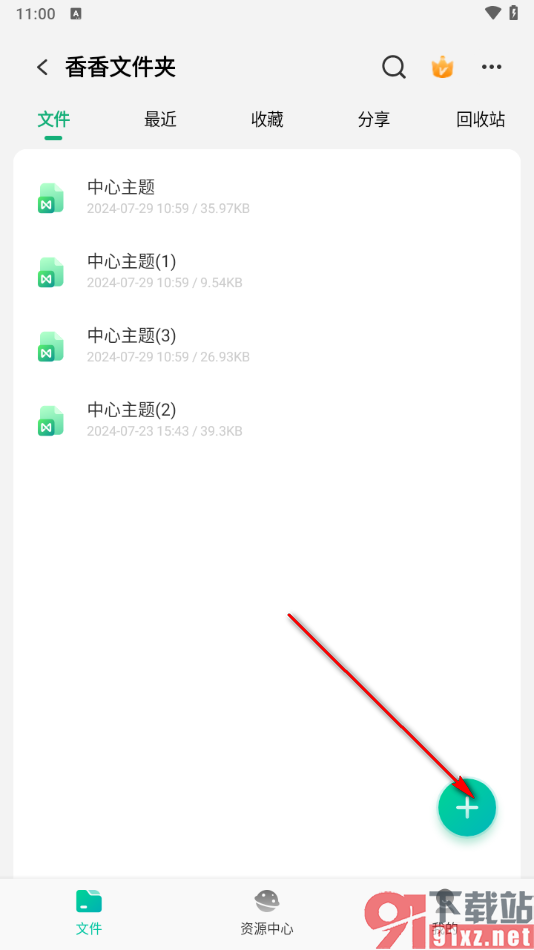
2.这时候,我们在打开的编辑页面上,可以在右下角的位置点击添加分支主题和子主题图标,可以自定义进行主题框的添加。
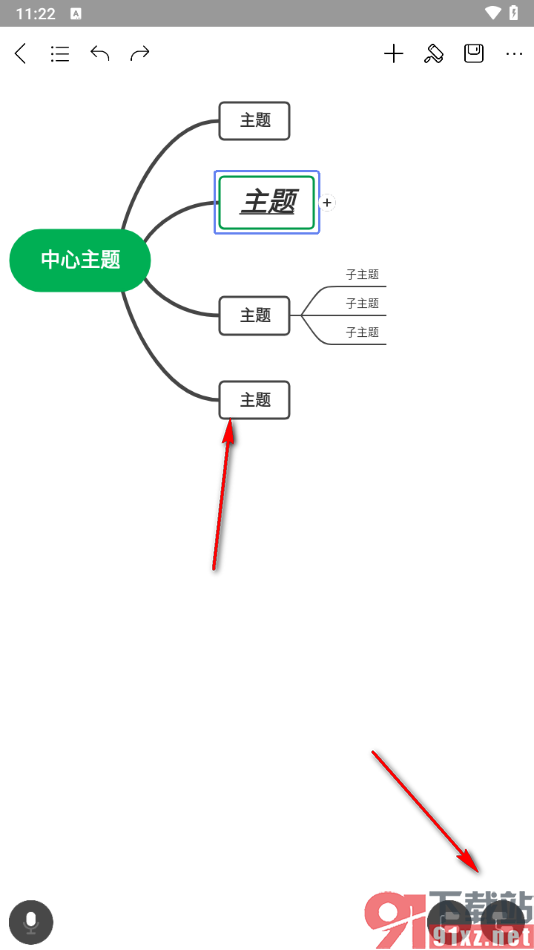
3.在主题框中插入好相应的内容之后,我们可以点击选中需要设置分支线条颜色的主题框,然后选择【样式设置】选项点击进入。
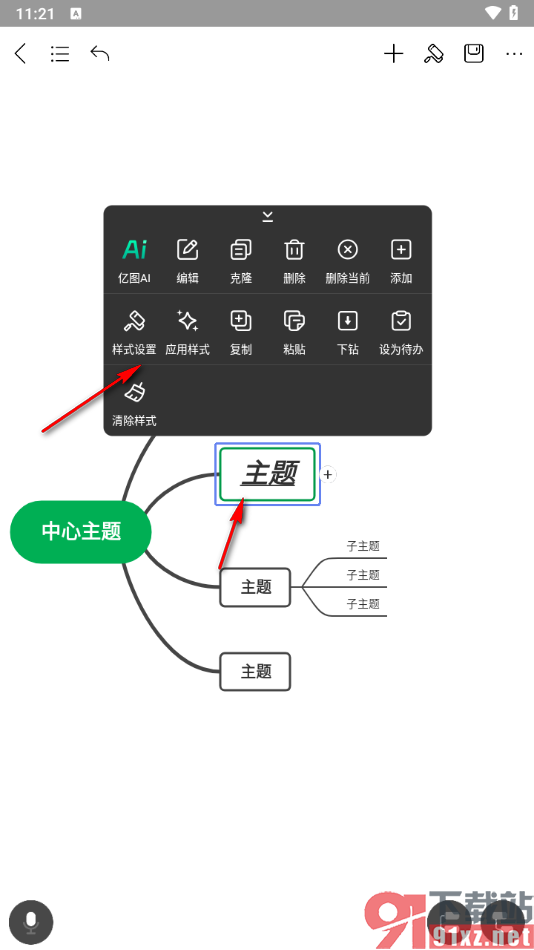
4.在打开的页面上,我们可以点击【分支】选项,然后选择【线条颜色】,之后选择一个自己喜欢的颜色即可。
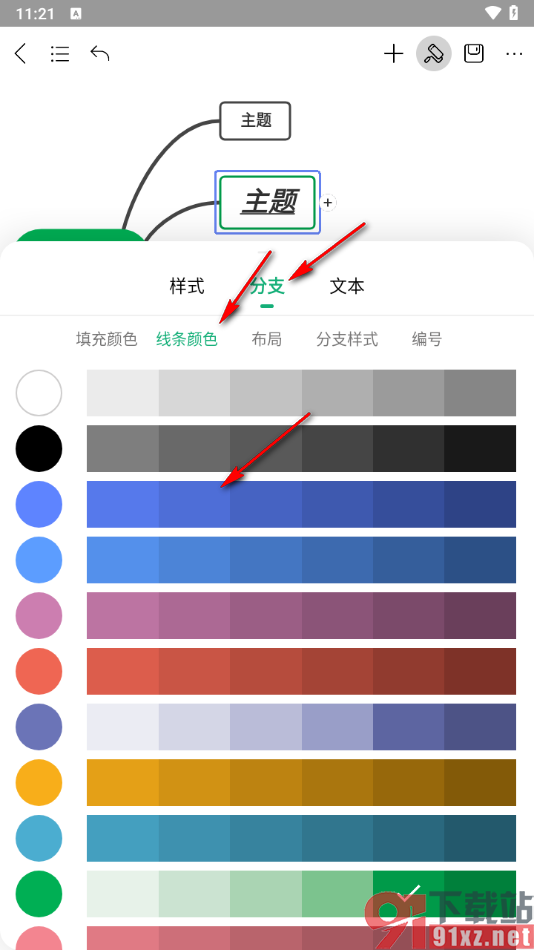
5.这时候,你可以查看到我们的线条的颜色已经更改完成了,如图所示。
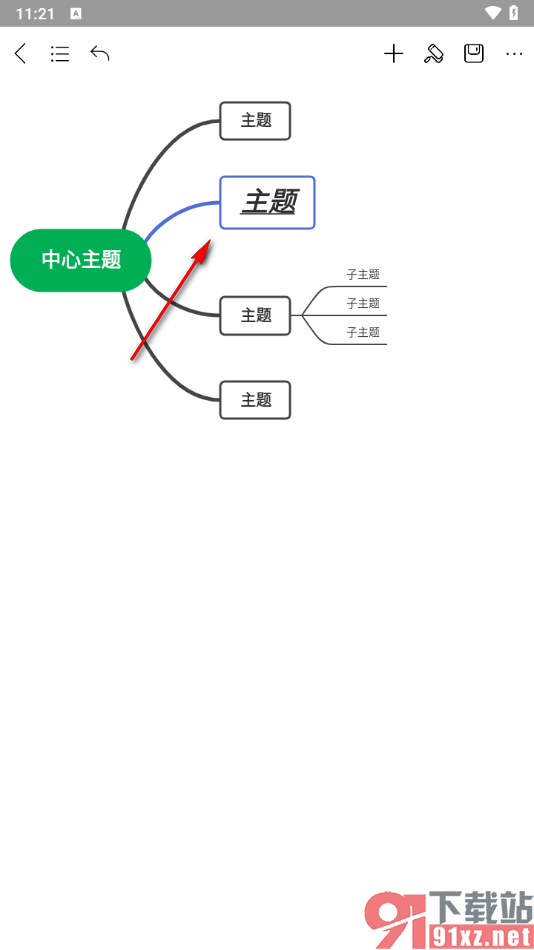
以上就是关于如何使用手机版MindMaster更改线条颜色的具体操作方法,在该软件中,我们制作思维导图是很方便的,可以使用到非常多实用的功能进行编辑和设计导图内容,其中给主题框的连接线条进行颜色的更改,那么就可以按照上述的教程来操作即可,非常的简单,感兴趣的话可以试试哦。